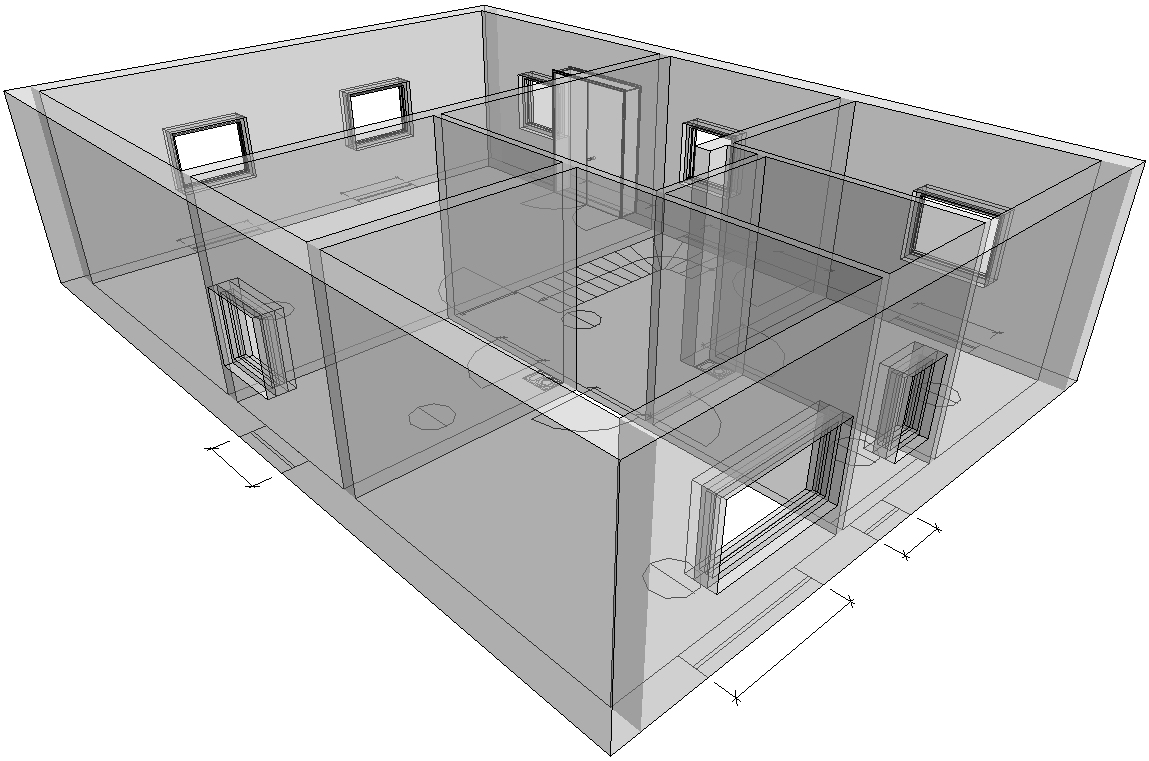Fenster und Türen einfügen
Zeigt schrittweise, wie Sie auf Grundlage einer 2D-Zeichnung Fenster und Türen einfügen.
Aufgabenstellung
Die Architektur liegt als 2D-Zeichnung vor. Sie wollen in bereits konstruierte 3D-Wände Fenster und Türen einfügen.
Voraussetzungen:
-
Sie haben eine 2D-Zeichnung mit Ihrem Modell verknüpft.
-
Ihre aktuelle Ansicht ist die Grundrissansicht, die bereits 3D-Wände für die zu konstruierenden Fenster und Türen enthält.
Navigieren Sie zu:
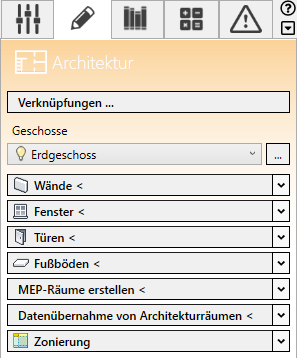
Arbeitsschritte
- Öffnen Sie den Bereich Fenster bzw. Türen.
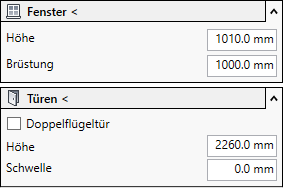
- Wenn Sie eine Doppelflügeltür einzeichnen wollen, aktivieren Sie die Checkbox Doppelflügeltür.
- Geben Sie die vertikalen Maße der Fenster bzw. Türen ein.
- Klicken Sie auf Fenster < bzw. Türen < und beachten Sie die eingeblendeten Hinweise. Tipp:
Ungenau konstruierte Fenster oder Türen können mit den Revit-Funktionen der Registerkarte Ändern in der Revit-MFL korrigiert werden.
Ergebnis
Fenster und Türen sind in die Wände platziert.